Ativar Adobe Flash para Google Chrome no Ubuntu 20.04 Fossa focal
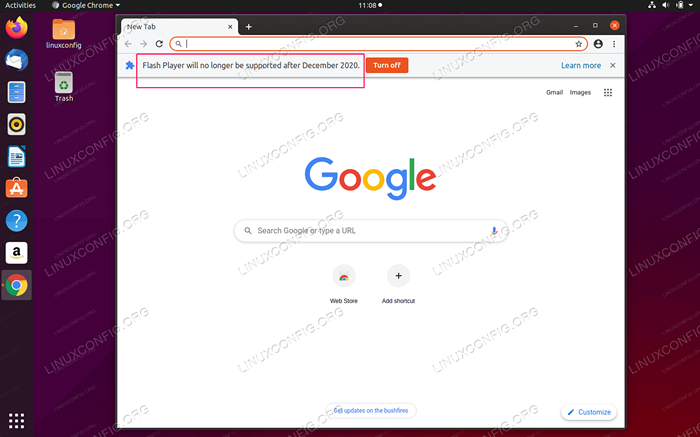
- 2928
- 381
- Ms. Travis Schumm
Neste artigo, você aprenderá como ativar o Adobe Flash para o Google Chrome no Ubuntu 20.04 Fossa focal.
Neste tutorial, você aprenderá:
- Como ativar o Adobe Flash Player
- Como verificar a versão do flash player
O Adobe Flash Player faz parte do navegador do Google Chrome, portanto, nenhuma instalação extra é necessária. No entanto, o flash player está desativado por padrão, pois o Adobe Flash agora é uma tecnologia obsoleta e será suportada como parte do navegador do Google Chrome para Linux apenas até dezembro de 2020.
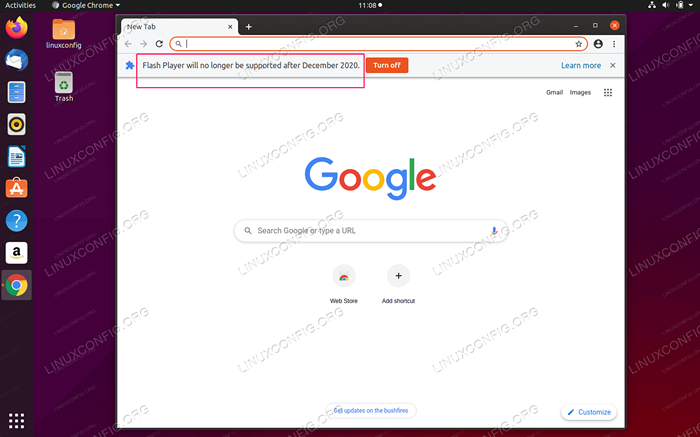
Requisitos de software e convenções usadas
| Categoria | Requisitos, convenções ou versão de software usada |
|---|---|
| Sistema | Ubuntu instalado 20.04 ou Ubuntu atualizado 20.04 Fossa focal |
| Programas | Adobe Flash Player |
| Outro | Acesso privilegiado ao seu sistema Linux como raiz ou através do sudo comando. |
| Convenções | # - requer que os comandos Linux sejam executados com privilégios root diretamente como usuário root ou por uso de sudo comando$ - Requer que os comandos do Linux sejam executados como um usuário não privilegiado regular |
Ativar Adobe Flash para Google Chrome no Ubuntu 20.04 Instruções passo a passo
- O primeiro passo é ativar o Adobe Flash Player via Google Chrome Configurações.
Navegue seu navegador do Google Chrome para o seguinte URL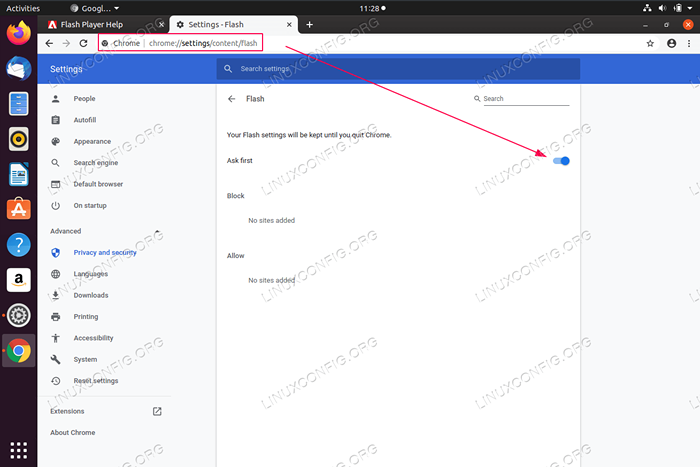
Chrome: // Configurações/Content/Flashe ligar oPergunte primeirotrocar. - Em seguida, vamos confirmar que o flash está ativado.
Navegue até a página do Adobe Flash Player e clique no ícone de bloqueio.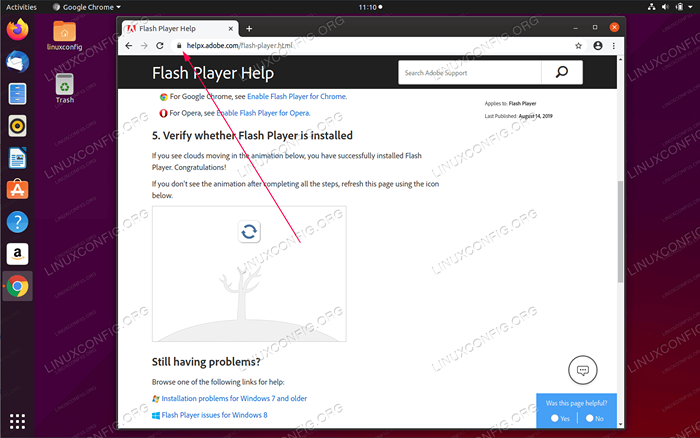
-
Selecione o menu Flash e escolha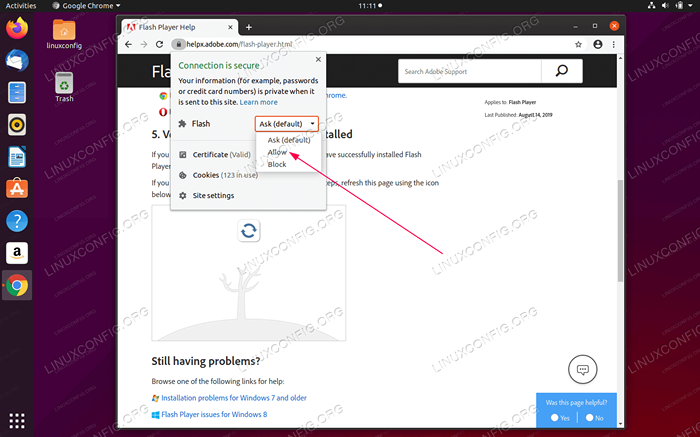
Permitir. -
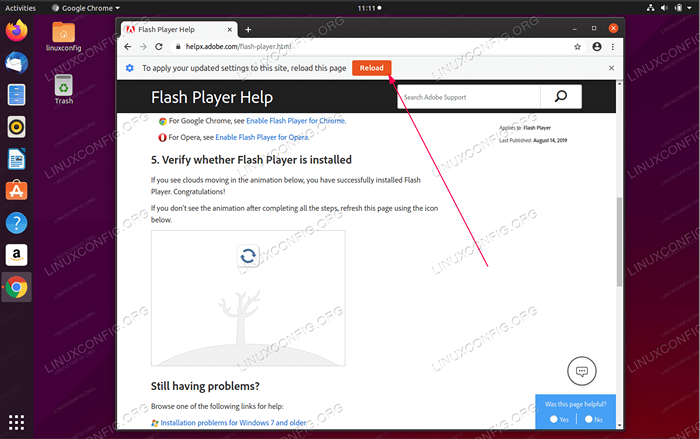
recarregara página para ativar o flash player -
Confirme que a animação do Adobe Flash funciona como esperado.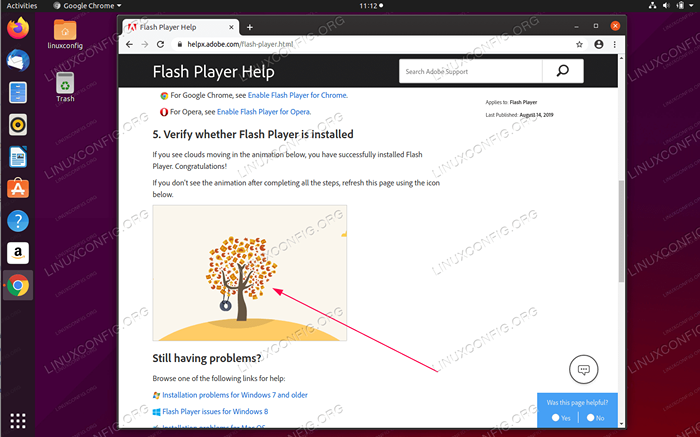
-
Para verificar a versão do Adobe Flash instalada no seu navegador do Google Chrome, role até a seção 1. Verifique se o flash player está instalado no seu computador e clique no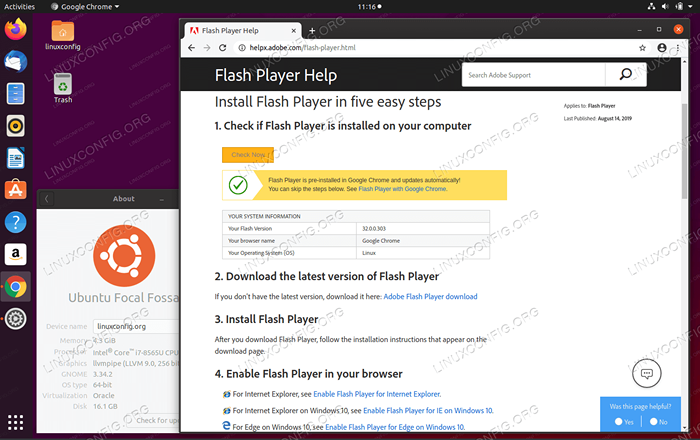
Verifique agorabotão.
Tutoriais do Linux relacionados:
- Coisas para instalar no Ubuntu 20.04
- Coisas para fazer depois de instalar o Ubuntu 20.04 fossa focal linux
- Como instalar o Adobe Flash Player no Linux
- Ubuntu 20.04 truques e coisas que você pode não saber
- Ubuntu 20.04 Guia
- Lista de clientes FTP e instalação no Ubuntu 20.04 Linux…
- Ubuntu 20.04 Hadoop
- Como instalar o navegador do Google Chrome no Ubuntu 22.04…
- Coisas para instalar no Ubuntu 22.04
- Manjaro Linux Windows 10 Boot dual
- « Ativar o Adobe Flash para o Firefox no Ubuntu 20.04 fossa focal linux
- Como instalar e configurar o mecanismo Docker-CE/Moby no Fedora 32 »

